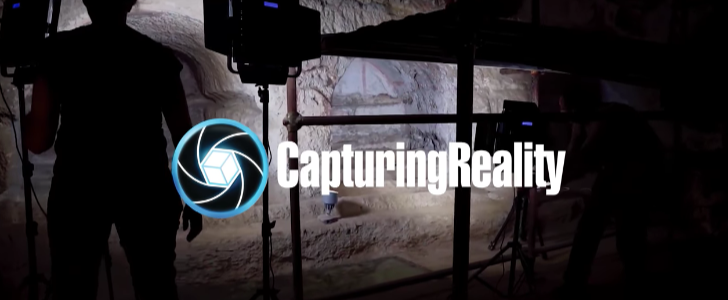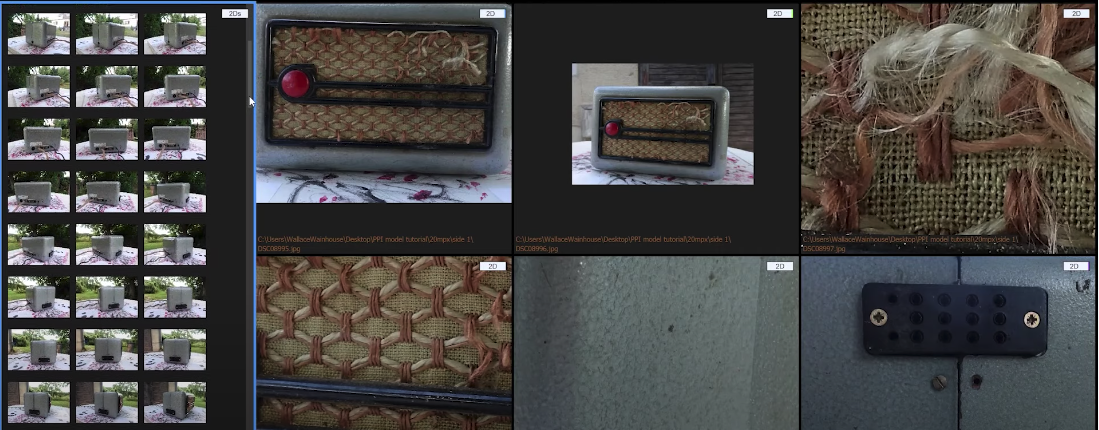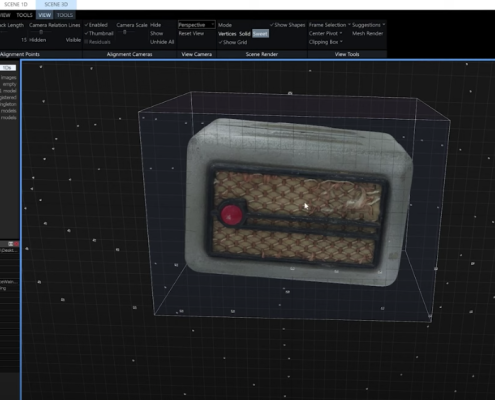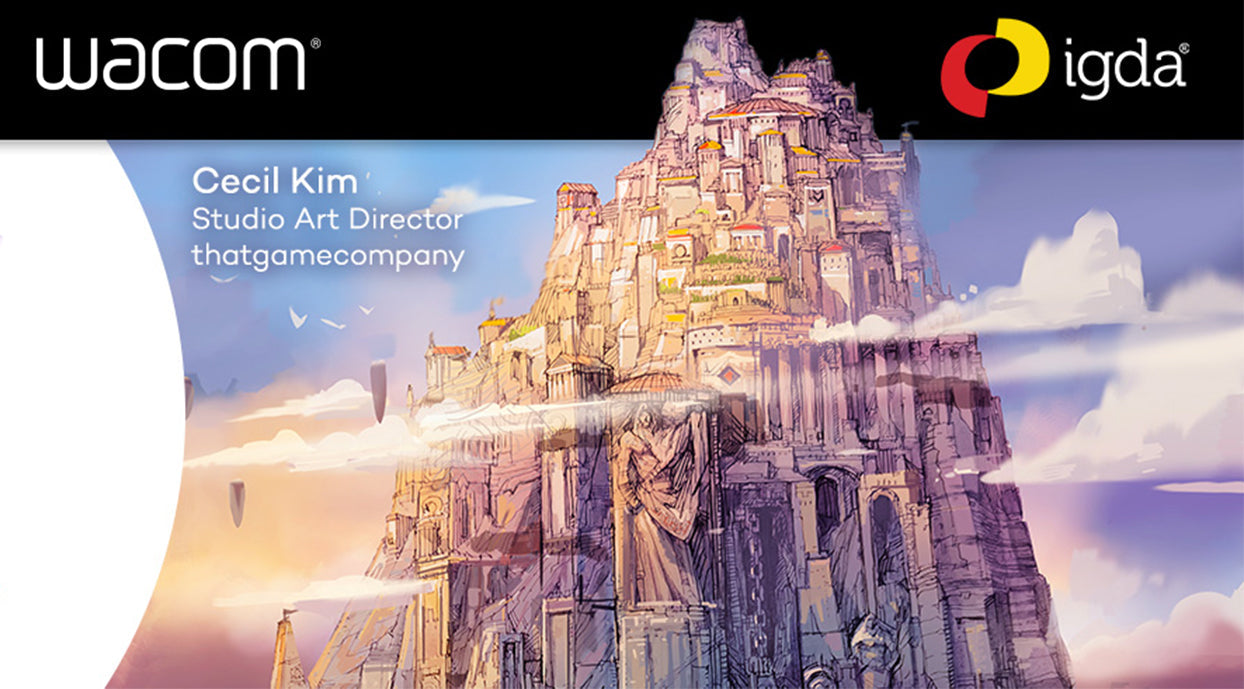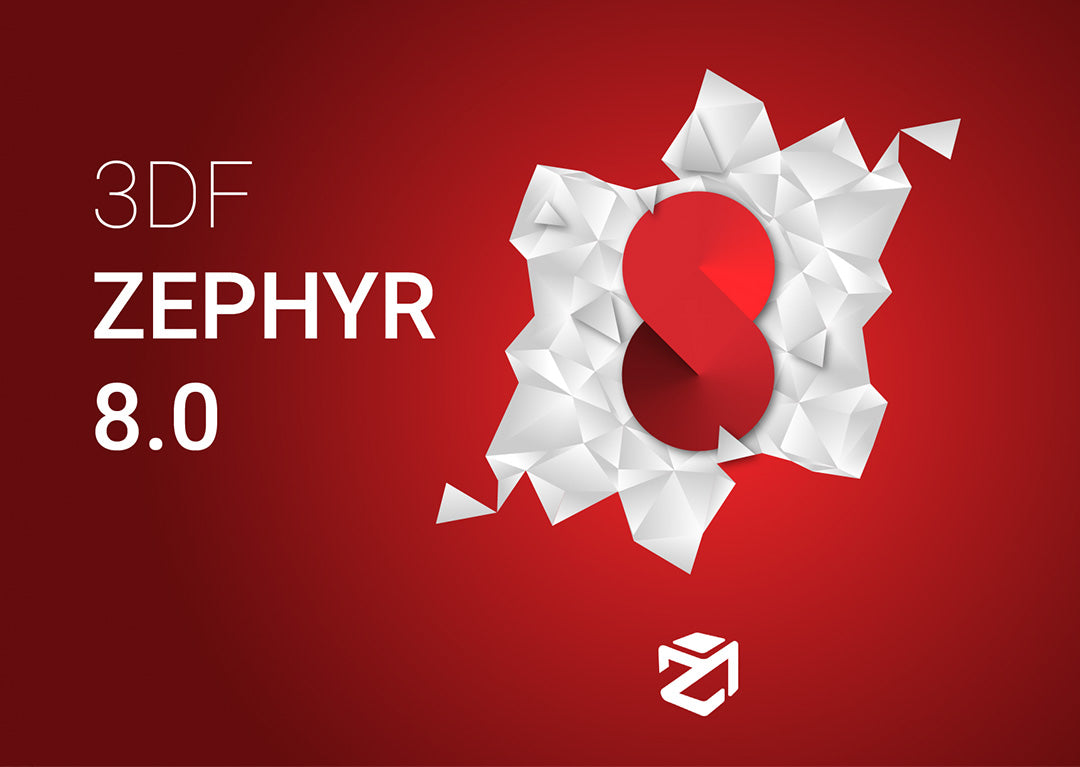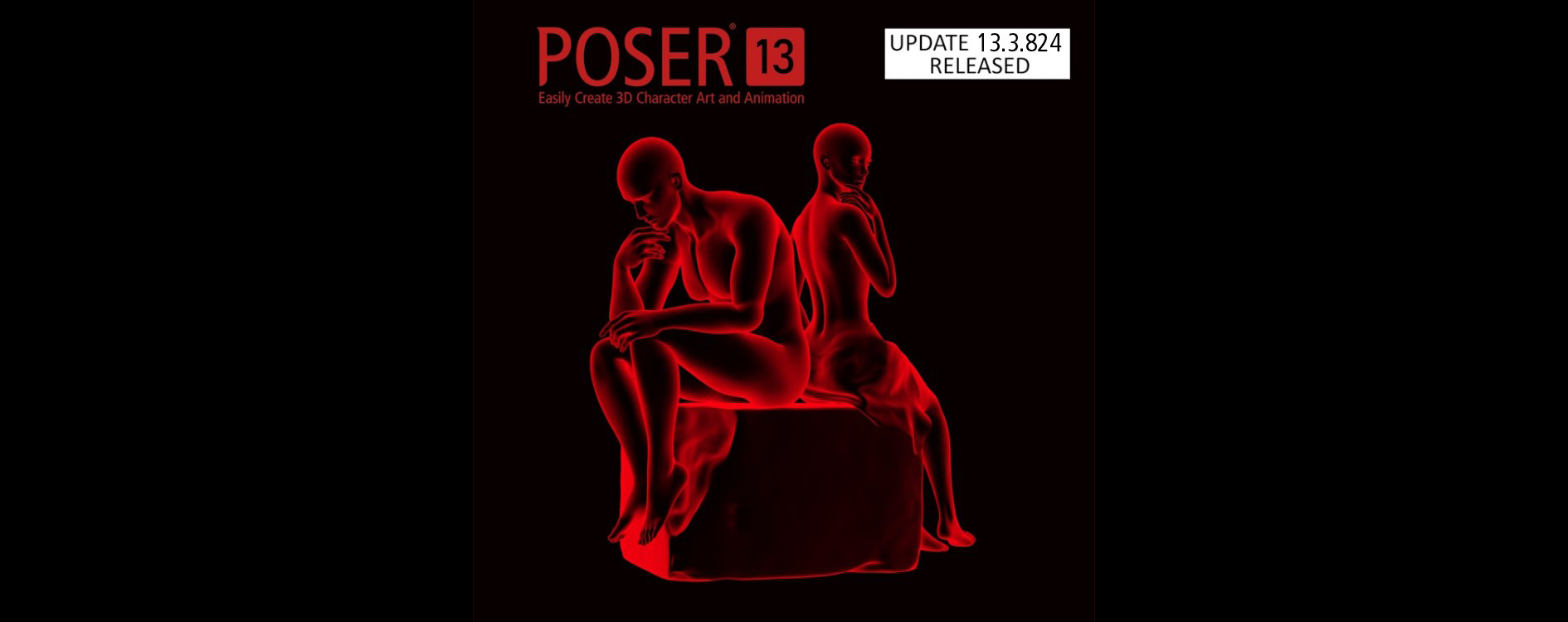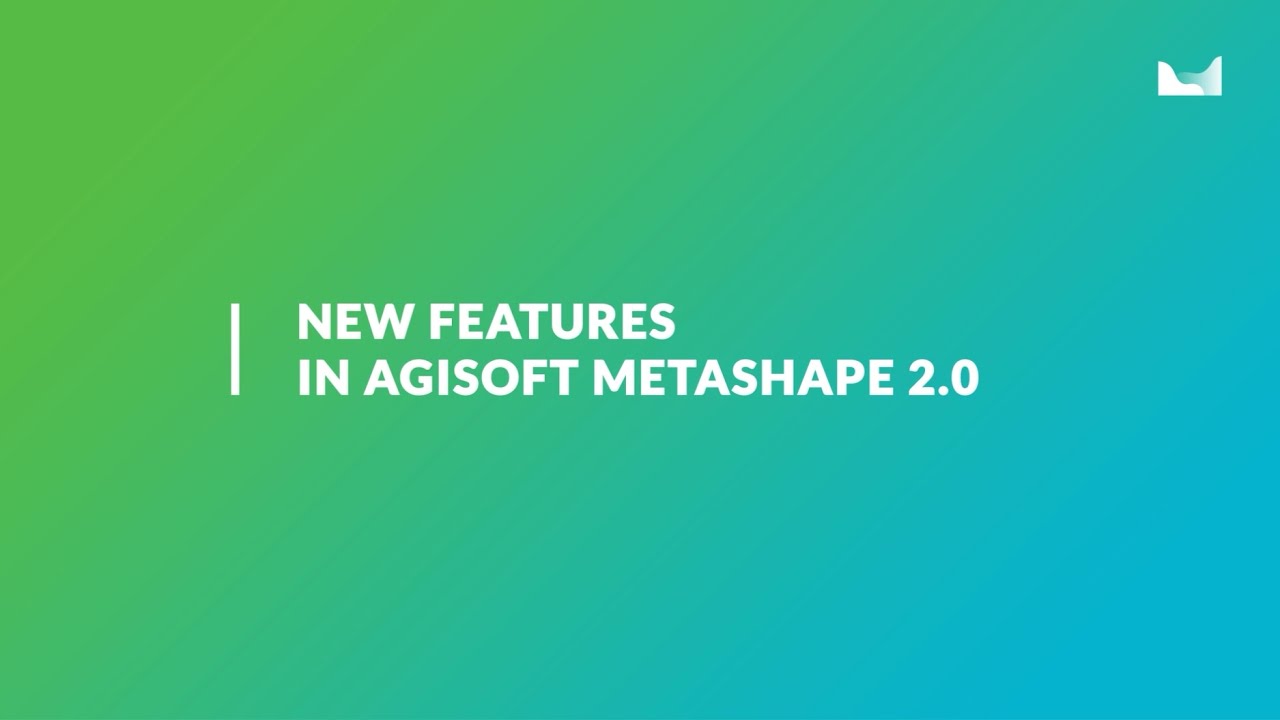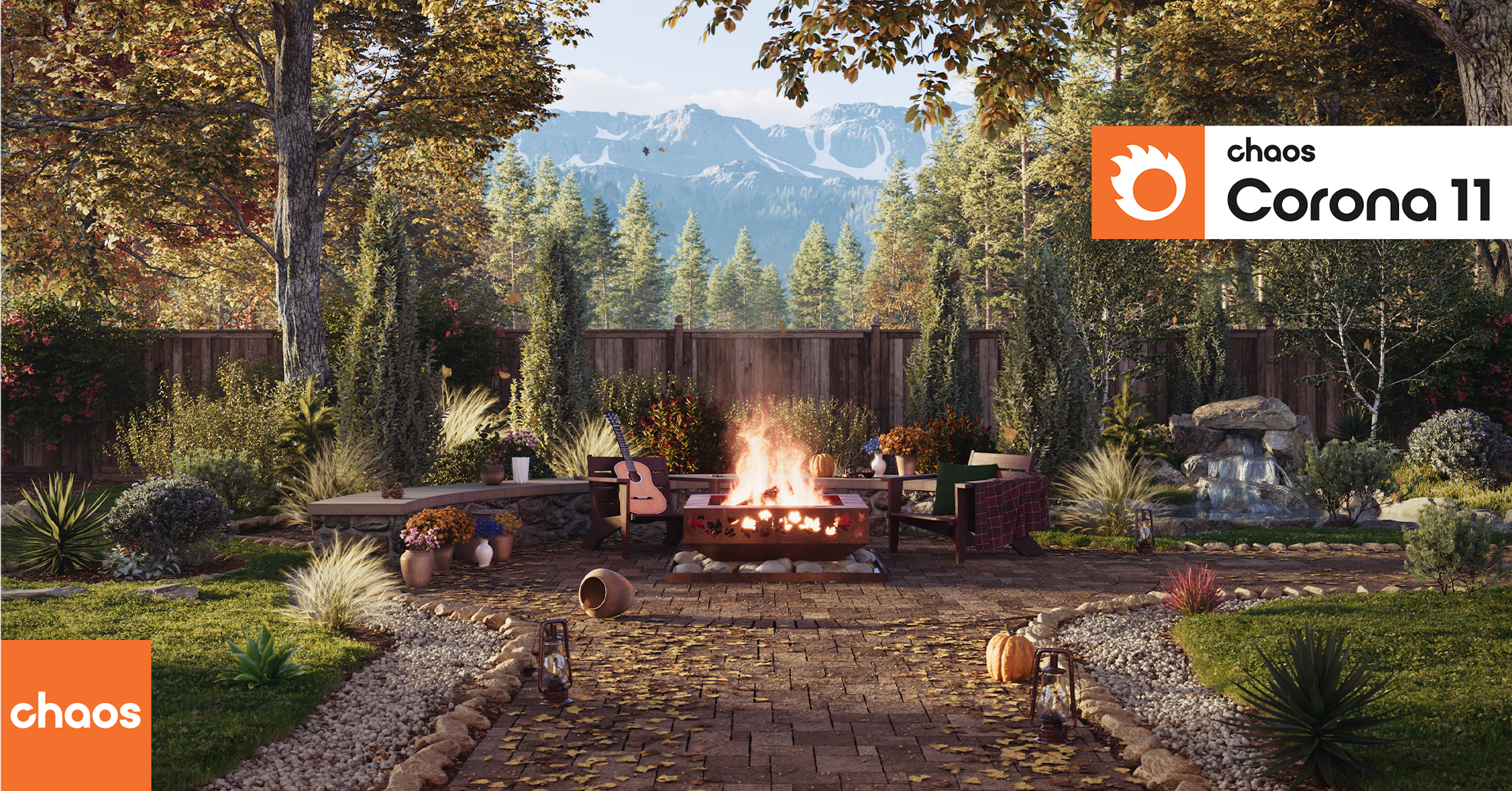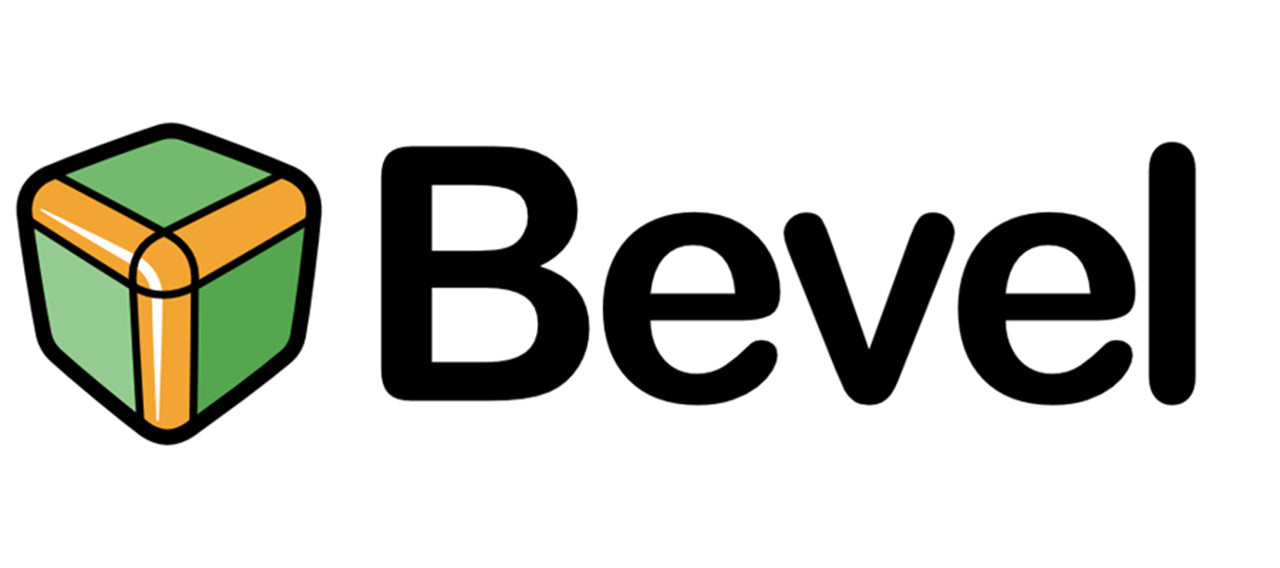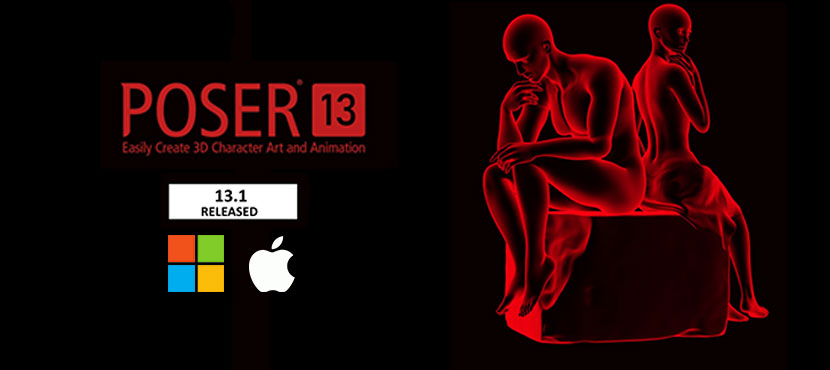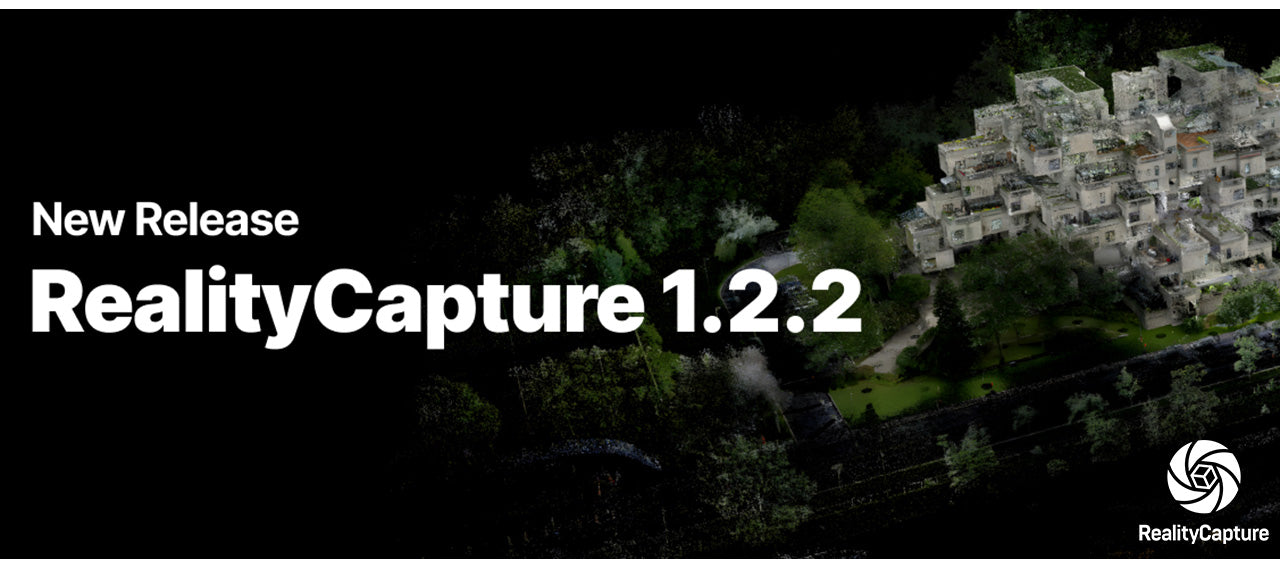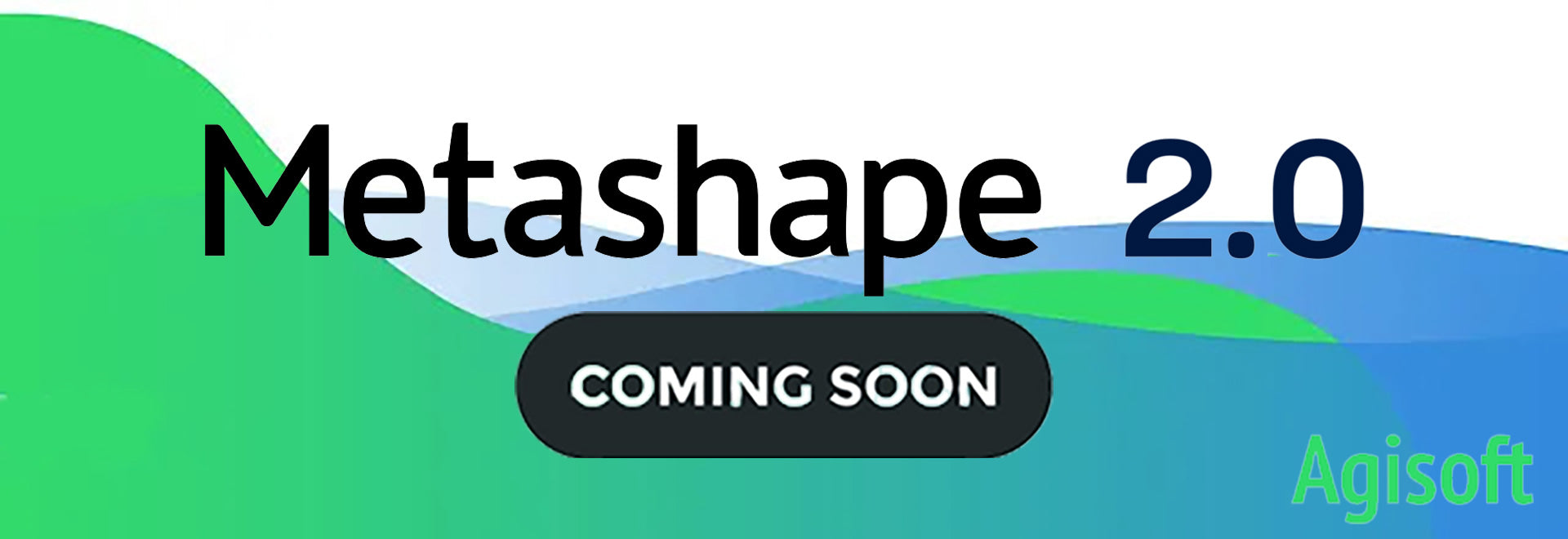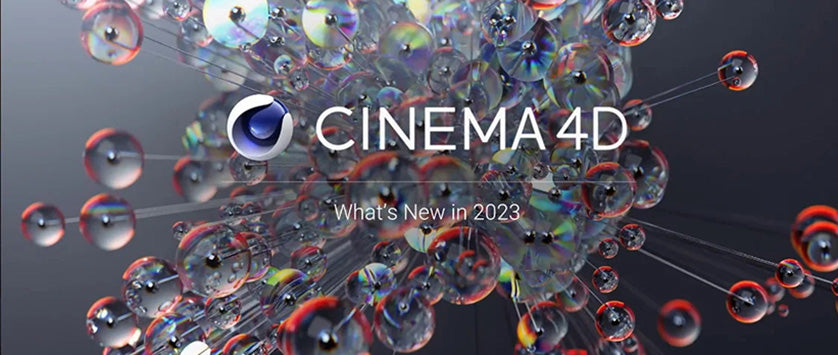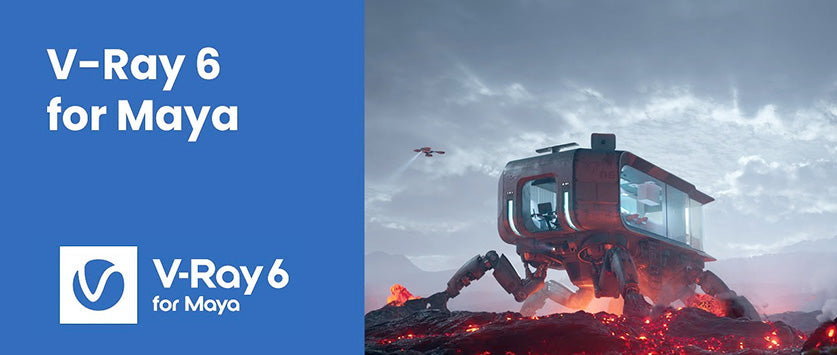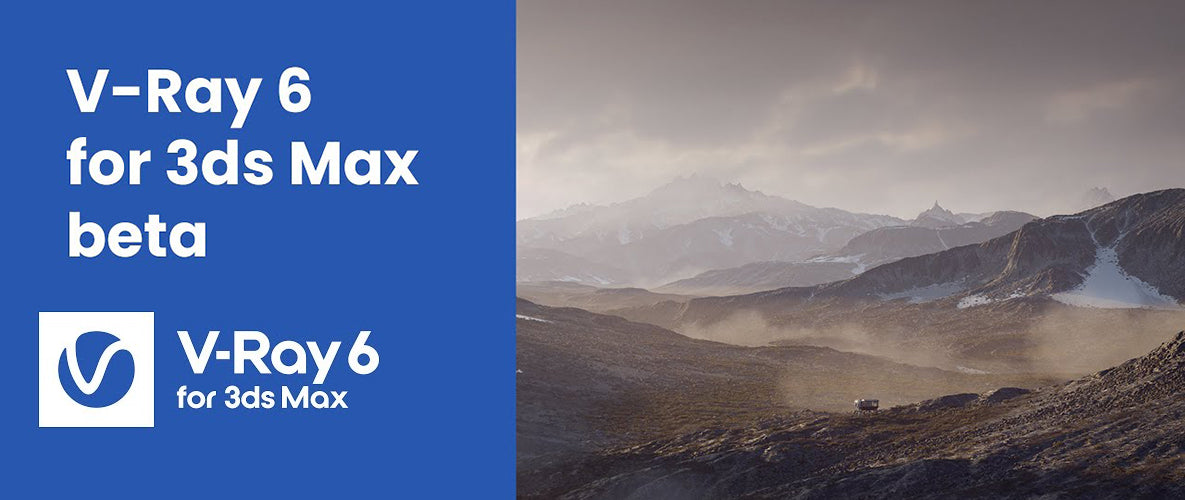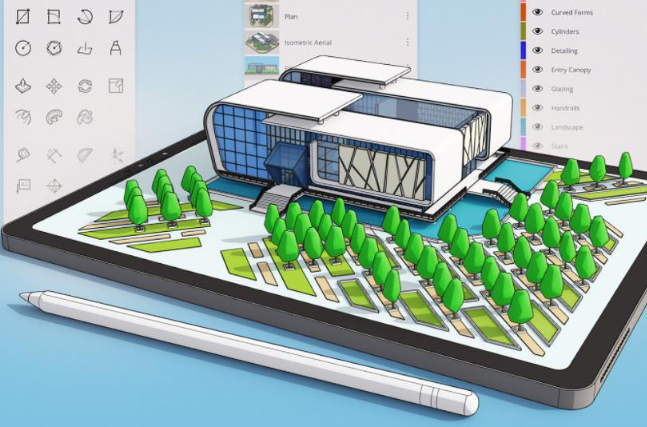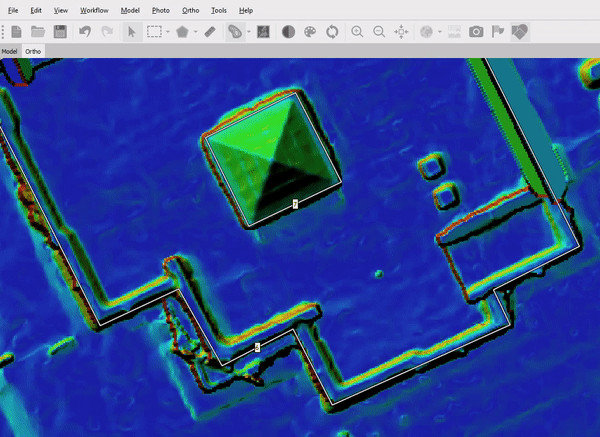RealityCapture ist eine Photogrammetrie-Software, mit der aus Photogammetrie- und auch aus Laserscan- Daten hochauflösende, fotorealistische 3D-Modelle erzeugt werden können.
Seit fast 100 Jahren halten wir mit Hilfe von Fotos fest, was uns wichtig ist: Anlässe mit Freunden und Familie, schöne Landschaften, mechanische Konstruktionen, die Liste geht ins unendliche. Nun haben die Menschen, in den letzten fünfzehn Jahren begonnen, das Potenzial des 3D Drucks zu erkennen, um damit angefangen ihr Erinnerungen damit zu verewigen.
Warum sollte man ein Bild von seinem Traumauto haben, wenn man ein maßstabsgetreues Modell haben kann?
Das ist großartig für all diejenigen, die neue Modelle von Dingen drucken, die für uns wichtig sind, aber man kann damit auch die Fotos, die wir bereits haben, in 3D Drucke verwandeln. Es gibt viele Möglichkeiten, dies zu tun, und wir haben versucht mal die besten Optionen für einen einfachen Weg aufzulisten.
Durch neue Features und Tools im Software Bereich bei Programmen wie Metashape, PhotoModeler, 3D Zephyr oderRealityCaptureist es kinderleicht geworden Photogammetrie Daten umzuwandeln und ein 3D Modell zu erschaffen. Der Vorteil von RealityCapture liegt in der Geschwindigkeit und den geringen Hardware Anforderungen. Es ist möglich das Programm auf einem handelsüblichen Laptop zu verwenden und sehr gute Ergebnisse damit zu erzielen.
Wir zeigen euch auch ein kleines Video, wo mit Hilfe von RealityCaptureund einem Handelsüblichen Handy gezeigt wird, wie einfach es ist ein 3D Modell zu erstellen.
Gerne könnt ihr uns auch, für ausführlicheres Schulungsmaterial im Bereich, Photogammetrie, 3D Modelling, und vielem mehr unter der Email Adresse info@software3d.de kontaktieren.
Was ist ein gutes 2D Foto
Das Fotografieren ist nur der erste Schritt eines Prozesses. Programme, wie RealityCapture nehmen vorhandene Fotos und erstellen daraus ein 3D Modell. Dies ist die einfachste und unkomplizierteste Methode, um Bilder in ein 3D Modell um zu wandeln.


2 Möglichkeiten zum erstellen digitaler Bilder für das 3D Modell:
Photogammetrie
Das Ergebnis Ihres Modells hängt von der Anzahl und der Qualität der Fotos ab, die angefertigt werden oder schon fertig sind. Einen Mindestwert von 40 bis 80 Bilder ist unsere Empfehlung.
Je mehr Fotos und je höher die Auflösung dieser Aufnahmen ist, desto detaillierter wird das 3D Modell sein. Wir benötigen in jedem Fall Bilder aus drei verschiedenen Blickwinkeln, im Idealfall natürlich noch mehr Bilder aus noch mehr Blickwinkeln.
1. Die Platzierung des Objekts sollte so sein, dass es erhöht ist und man es leicht umkreisen kann, um Aufnahmen aus allen Winkeln zu machen. 2. Man fotografiert nun verschiedene Durchgänge, die sogenenannten Loops und ändert jedes Mal den Winkel leicht, um sicherzustellen, dass man die Oberfläche des Objekts von oben nach unten und von links nach rechts abdeckt. Ideal wäre ein Dreh-Teller oder eine ähnliche Vorrichtung. 3. Um die spätere Arbeit, mit RealityCapture zu erleichtern, ist ein guter Tipp, etwas Zeitungspapier oder farbige Haftnotizen unter das Objekt zu legen um somit eine klare Abgrenzung des Objekts zu erhalten. so verhindern wir auch unerwünschte Reflexe von unserem Untergrund. 4. Es macht Sinn nicht so viele unterschiedliche Einstellungen bzgl. Fokussierung, Licht und Bewegungen zu machen. 5. Die Belichtung des Objekts sollte ausreichend sein, um Detailgetreue Aufnahmen zu erhalten. 6. Ein Objektiv mit einer geringen Brennweite ( 30-60 mm) ist unsere Empfehlung. 7. Verwendung einer kleinen Blende, sie sollte zwischen mindestens f8 besser noch bei f16 beginnen. 8. Und wir wählen den kleinstmöglichen ISO-Wert zwischen 100 und 200.
Laserscanning
Laserscanning ist eine polare Messmethode, die Daten flächenhaft aufnimmt und auswertet, also eine „polare Photogrammetrie“. Laserscanning liefert Punktwolken für die Modellierung von 3D Objekten. Scanner können Daten über ein physisches Objekt wie Form und Textur aufzunehmen. Die digitale Verfassung eines Objektes wird als Punktwolke erfasst und anschließend von einer Software analysiert, die sie zu einem Objekt umwandelt. Das ist beste und effektivste Methode, ein Objekt in ein 3D Modell zu verwandeln. Mit der 3D Laserscantechnik lassen und millimetergenau große Umgebungen und Gebäude digitalisieren.
Vorteile sind:
- präzise und schnelle Erfassung
- berührungslose und sichere Aufnahmen
- uneingeschränkter Zugriff auf Scannerdaten
- individuelle Detaillierung der Ausarbeitung
- Reduzierung von Vermessungszeiten und Kosten
- hohe Detailtreue der Aufnahmen
Nachteile sind:
- die Kosten sind sehr viel Höher im Vergleich zur Photogammetrie
- oftmals werden überflüssige Punkte gemesen
- große Datenmengen
- kein direktes Anzielen eines diskreten Punktes möglich
- Scanner misst ohne Intelligenz Punkte in vorgegebenem Winkelraster
Wir sind uns ziemlich sicher, dass nicht jeder ein 3D Scanner zu Hause hat, aber kleiner Tipp: Es gibt zahlreiche kostenfreie 3D Scan Apps für Android oder Apple auf dem Markt. Wir haben für unseren Testlauf mit einem einfachen Smartphone gearbeitet.

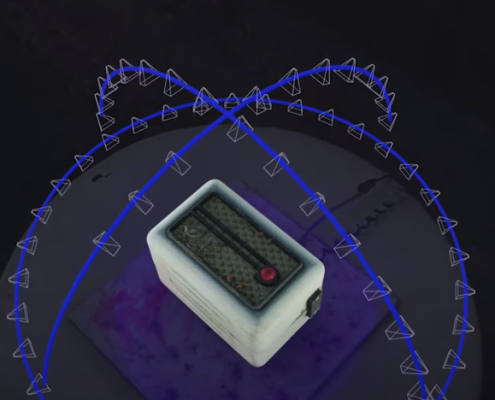
Checkliste für optimale Aufnahmen zum erstellen einer 3D Datei
Einfache Lösung über die Fotografie zu Photogammetrie Daten
1. Eine digitale Spiegelreflexkamera: Die Kamera eines Smartphones kann ein guter Anfang sein, aber man erhält natürlich ein detaillierteres Ergebnis mit einer digitalen Spiegelreflexkamera, da die Pixelauflösung dreimal so hoch ist und die Einstellungen besser angepasst werden können. Wir empfehlen dringend, solch eine Kamera zu verwenden, da man das Licht und die Umrisse eines Motivs optimal nutzen sollte. Die beste Einstellung ist ein niedriger ISO-Wert, um das Bildrauschen (unerwünschte, digitale Informationen in Bildern) so weit wie möglich zu reduzieren. Der Hauptvorteil solch einer Kamera besteht darin, dass man eine kleine Blende mit geringer Schärfentiefe wählen kann. Dadurch kann man die Schärfe des Motivs erhöhen, so dass es für die Software weniger verwirrend ist.
2. Ideal ist eine zusätzliche Beleuchtungs Quelle: Auch wenn wir unsere Kameraeinstellungen so anpassen, dass die Lichtempfindlichkeit verbessert wird, ist eine zusätzliche Beleuchtung der Schlüssel zur Verbesserung der Aufnahmen. Mit einer zusätzlichen Lichtquelle kann gleichzeitig eine gute Lichtempfindlichkeit erzielt werden, und auch das Bildrauschen verringert werden. Dadurch wird auch unser ISO-Wert niedriger sein, und man kann schnellere Verschlusszeit erreichen und dadurch wird wiederum die Körnung reduziert. Unabhängig davon, ob natürliches oder künstliches Licht, wichtig ist: Schattenwurf sollten wir vermeiden. Damit die Kanten und Details sauber sichtbar sind und somit vom Programm besser gelesen werden.
3. Ein Stativ: oder eine andere Stütze, mit der das Motiv und die Kamera stabilisiert werden können. Die Bilder sind dann weniger verwackelt und gleichmäßiger. Das Ergebnis sind detailreichere und stimmige Bilder.
Schritt für Schritt Anleitung mit RealityCapture
1. Die Bilder werden auf den Rechner übertragen. 2. Sortiert unscharfe oder falsch belichtete Bilder gleich aus 3. Wählt dann euren Workspace aus, wir haben uns für das ‘OneplusOne’ Layout entschieden.Der ist sehr übersichtlich. 4. Zieht mit drag and drop die Bilder in RealityCapture oder mit Menu Punkt ‘Ad imgaery’ die Bilder hinzufügen. 5. Je nach Vielzahl der Bilder ist es auch möglich die Bilder in mehrereren Ordnern hochzuladen. 6. Unter dem Punkt Registration findet ihr den Befehl ‘Align Images’, das ist der erste Schritt, damit werden eure Bilder, automatisch von der Software ausgerichtet. 7. Nun können wir die erste Punktwolke unseres Objektes sehen. 8. Durch die Verkleinerung der Box, mit dem Button ‘Set Reconstruction Region’ kann der Bereich in dem das Abbild noch in Form eine Punktwolke schwebt, verkleinert werden. Das verhindert das wir Dinge mit in das 3D Modell integrieren, die so nicht erwünscht wären. 9. Über den Befehl ‘Mesh Model’ und durch drücken des ‘Preview Mode’ können wir jetzt das Abbild von unserem Objekt sehen. 10. Nun haben wir ein Modell, das wir exportieren können. Durch Menu Punkt ‘Depth and Mask‘ öffnet sich ein Menu wo man dies starten kann.
11. Hier kommt nun der Prozess den Capturing Reality “Pay Per Input” bisher nennt. Dies bedeutet man bezahlt für den Export fertiger Modelle in voller Auflösung in die Software, dies wird an Hand der im Bild, vorhandenen Megapixel bemessen. Allerdings entfällt dies wenn man die bei uns erhältliche Enterprise Lizenz kauft. 12. Im Menu Punkt ‘Tools’ finden wir einiges an Werkzeugen um unser 3D Modell noch schöner zu gestalten und um es zu optimieren. Mit dem Lasso kann man zum Beispiel auf einfachste Art und Weise den Untergrund entfernen auf dem wir unser Objekt fotografiert haben. 13. Im Modus ‘Normal Details’ können wir nun unser Objekt von allen Seiten betrachten. 14. Daraufhin versehen wir dies mit dem Überzug mit unseren Bildern, über den Menu Punkt ‘Texture’ wird dies ausgewählt und unsere Software arbeitet von selbst. Es gibt Möglichkeiten die Texturen noch zu konfigurieren. Wir empfehlen für den Anfang mit den ‘default’ Einstellungen zu arbeiten. 15. So und nun haben wir unser 3D Modell!
Nun vom 3D Model zum 3D Objekt
Und schon habt ihr die erste digitale 3D Datei von eurem Objekt
zu guter Letzt: Nach der Bearbeitung mit der Software muss man ein Format für die Datei wählen. 3DS, OBJ, C4D, DAE, STL. STL-Dateien sind für den 3D Druck am gebräuchlichsten und dann ab damit zum Drucker.
Heutzutage gibt es schon viele Dienstleister, die 3D Modelle innerhalb von 24 Stunden drucken.
In dem hier angefügten Video von RealityCapture ist das nochmal schön erklärt, wie einfach es sein kann.